Como transmitir um Nintendo Switch para o Twitch
O Nintendo Switch é um ótimo dispositivo que preenche a lacuna entre o console doméstico e a plataforma de jogos portátil. No entanto, faltam muitos recursos que os concorrentes modernos têm, como estar pronto para stream. Ainda é possível transmitir seus jogos favoritos do Switch, mas você precisa ser criativo.

Para jogadores que desejam transmitir a jogabilidade do Nintendo Switch para o Twitch, você vim ao lugar certo. Existem vários métodos disponíveis, e você pode escolher o que preferir. Continue lendo para descobrir os detalhes.
Como transmitir o Nintendo Switch para o Twitch em um PC com Windows
Não é difícil transmitir a jogabilidade do Switch para um PC com Windows, embora você possa precisar de uma placa de captura ou um Xbox One. No seu PC com Windows, você deve primeiro instalar o OBS ou Streamlabs, pois eles são totalmente gratuitos para download e uso para streaming.
O próximo requisito é obter pelo menos mais dois cabos HDMI, pois você precisa deles para conectar os consoles ao PC.
Se você optar por uma placa de captura, verifique se ela é compatível com o Nintendo Switch. Nem todos os produtos existentes funcionarão, por isso é melhor pesquisar antes.
Primeiro vamos começar usando uma placa de captura.
Transmissão com uma placa de captura
Para esta parte, vamos supor que você tenha uma placa de captura Elgato e o OBS Studio instalado, pois eles são os melhores do setor. As etapas também funcionarão para outros no mercado, mesmo que existam pequenas diferenças.
Acople o Nintendo Switch.Reconecte o cabo HDMI que conecta o Switch ao seu monitor. Conecte o cabo à placa de captura Elgato.
Conecte o cabo à placa de captura Elgato.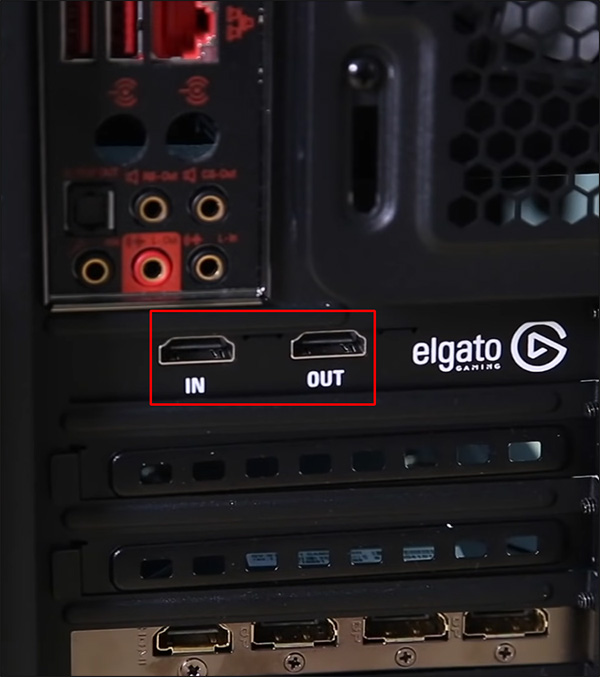 Conecte outro cabo HDMI à porta HDMI Out da placa de captura.
Conecte outro cabo HDMI à porta HDMI Out da placa de captura.
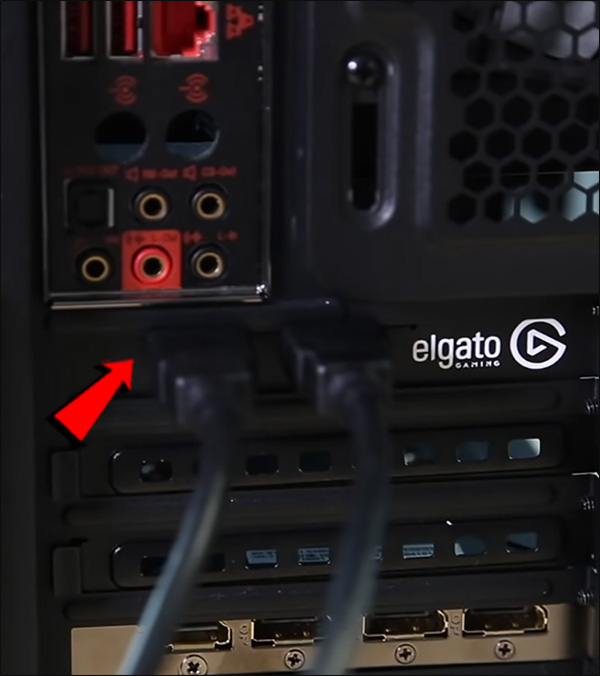 Insira a outra extremidade na porta HDMI do monitor.
Insira a outra extremidade na porta HDMI do monitor.
A seguir, vocês’Você terá que vincular o OBS à sua conta do Twitch para uma melhor experiência de streaming.
Acesse o site >.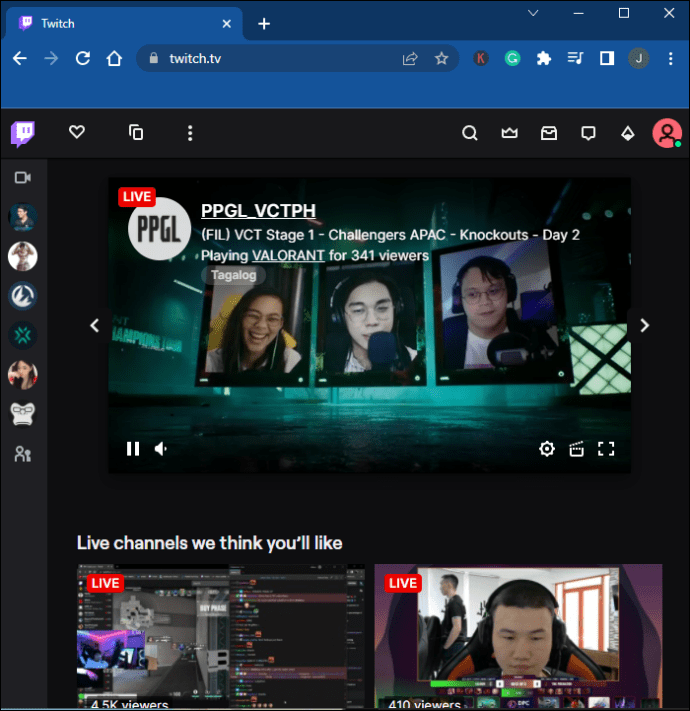 Vá para seu perfil de usuário.
Vá para seu perfil de usuário.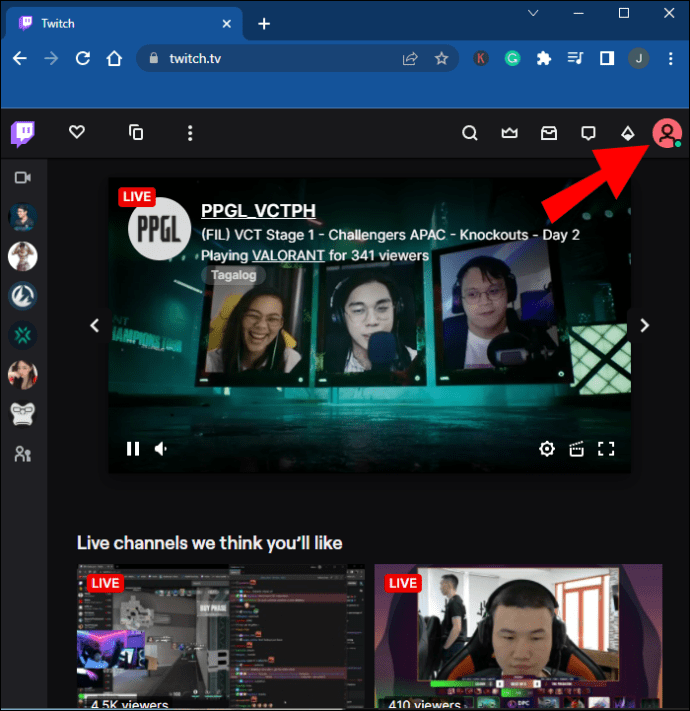 Clique em”Configurações da conta.”
Clique em”Configurações da conta.”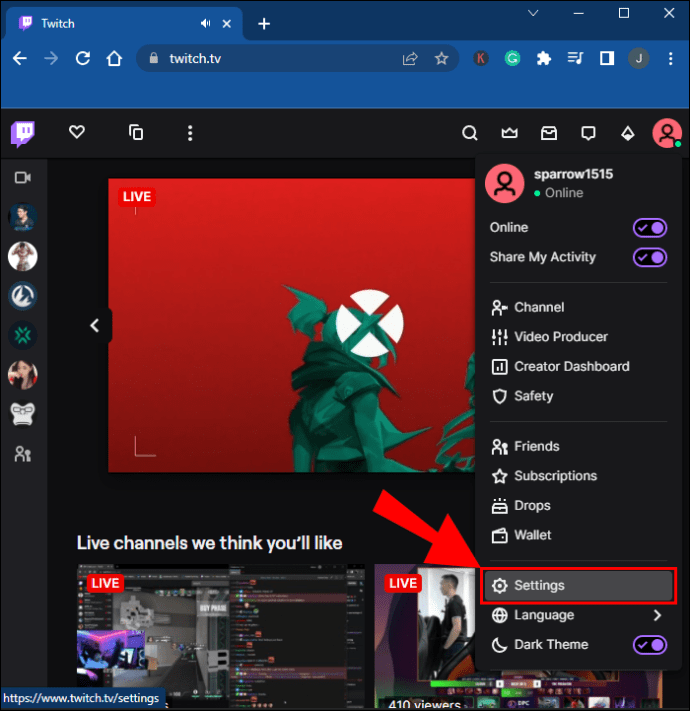 Escolha”Canal e vídeos.”
Escolha”Canal e vídeos.” Procure algo chamado”Chave de transmissão primária”.
Procure algo chamado”Chave de transmissão primária”. 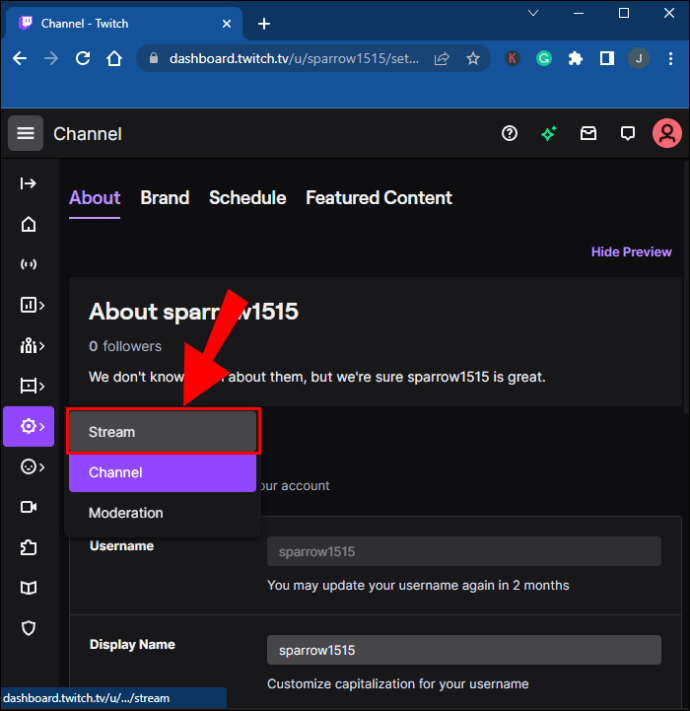
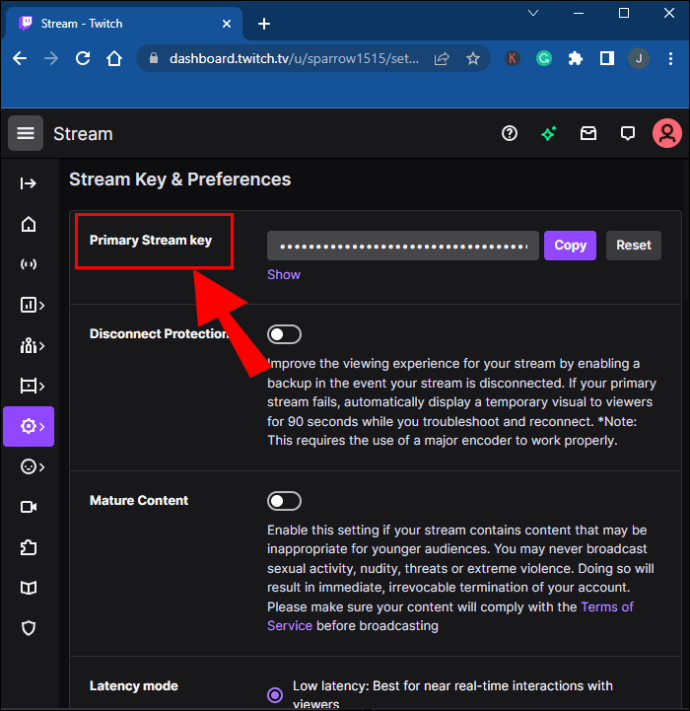 Copie a chave.
Copie a chave.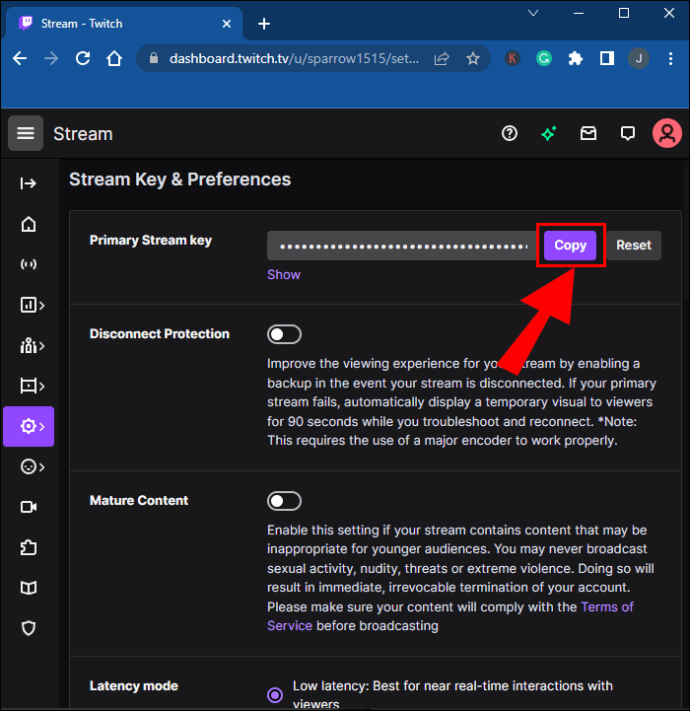 Vá para OBS Studio e vá para”Arquivo.”
Vá para OBS Studio e vá para”Arquivo.”
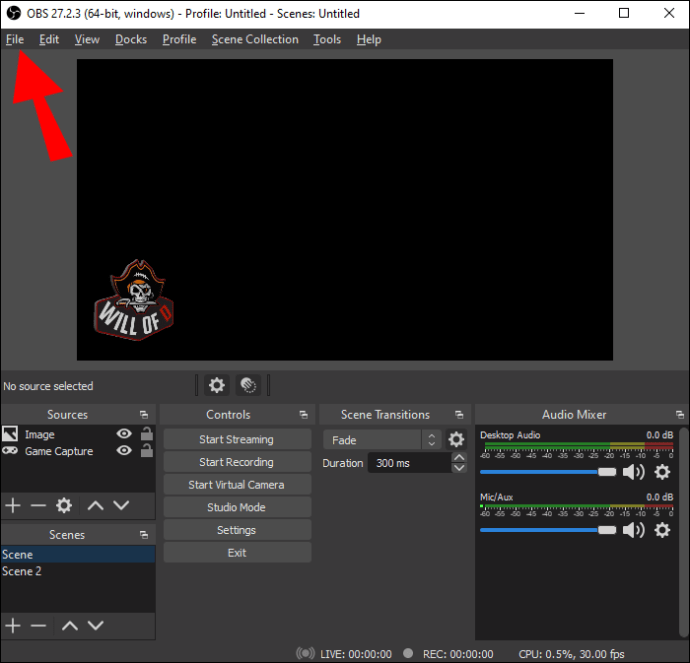 Em seguida, escolha”Configurações”e”Stream”.
Em seguida, escolha”Configurações”e”Stream”.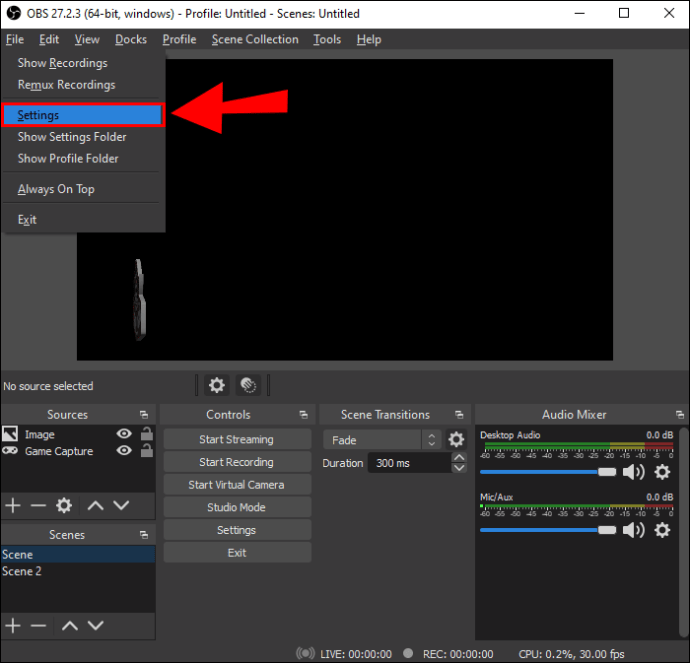
Ative o Twitch e cole a chave na caixa de texto.
Confirme sua escolha e você poderá transmitir agora.
Após esta seção, você estará quase pronto para transmitir as imagens do Nintendo Switch. Esta será a terceira e última etapa.
No OBS Studio, clique com o botão direito do mouse em qualquer lugar. Clique em “Adicionar” e “Dispositivo de captura de vídeo.”
Clique em “Adicionar” e “Dispositivo de captura de vídeo.”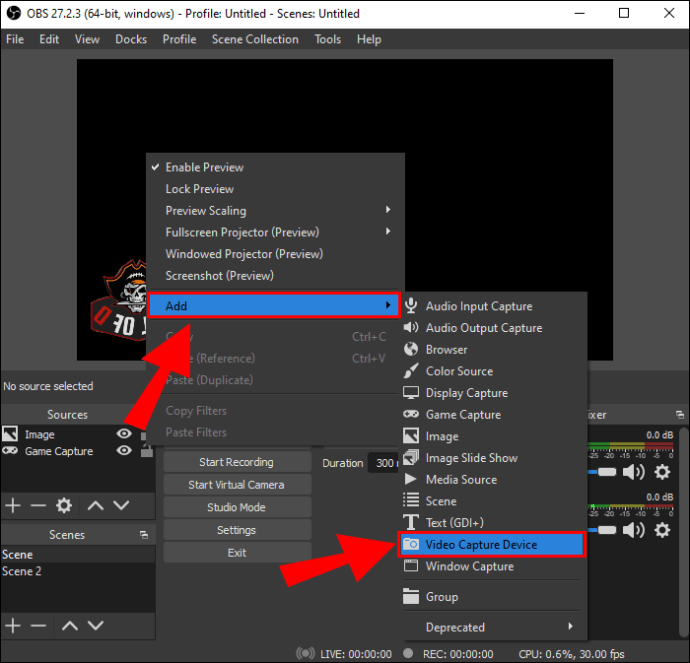 Dê um nome a essa camada.
Dê um nome a essa camada.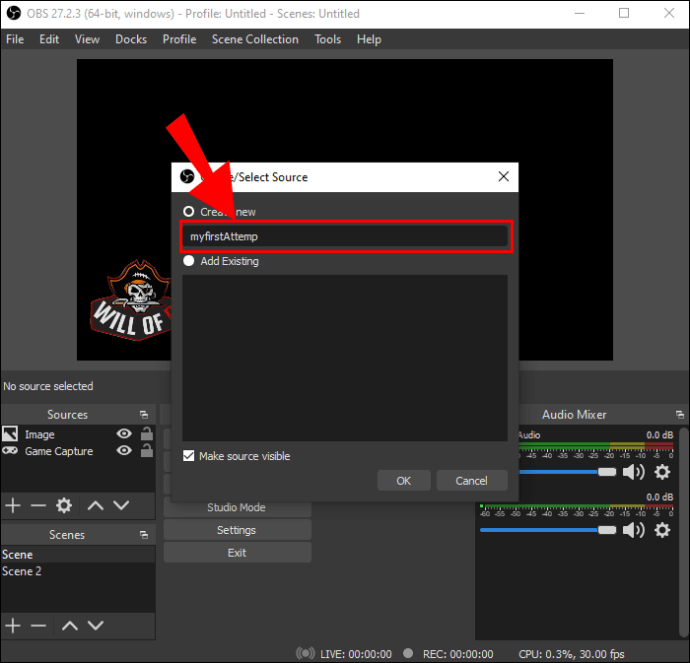 Selecione a camada e encontre sua placa de captura Elgato.Depois de confirmar sua escolha, uma caixa com a gravação ao vivo do seu Switch aparecerá.Você pode movê-la e redimensioná-la a partir deste estágio.Quando estiver pronto para transmitir, clique em”Iniciar transmissão”.
Selecione a camada e encontre sua placa de captura Elgato.Depois de confirmar sua escolha, uma caixa com a gravação ao vivo do seu Switch aparecerá.Você pode movê-la e redimensioná-la a partir deste estágio.Quando estiver pronto para transmitir, clique em”Iniciar transmissão”.
Antes de iniciar a transmissão , o OBS Studio permitirá que você ajuste os níveis de volume na parte inferior da janela.
Streaming usando o c
Os proprietários do Xbox One podem surpreendentemente substituir a placa de captura Elgato por este console. Você aproveitará o software OneGuide no console. Fora isso, os requisitos são bastante semelhantes aos descritos acima.
Certifique-se de que seu Nintendo Switch esteja encaixado. Conecte um cabo HDMI do dock ao Xbox Uma porta HDMI In.
Conecte um cabo HDMI do dock ao Xbox Uma porta HDMI In. Conecte o Xbox One a um monitor.
Conecte o Xbox One a um monitor.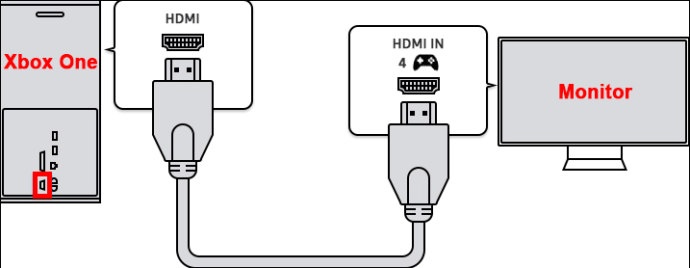 Lançamento OneGuide no Xbox One.Ative o switch.
Lançamento OneGuide no Xbox One.Ative o switch.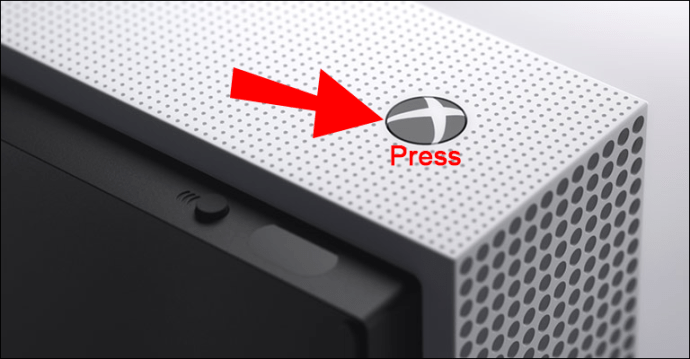 Selecione o Switch no OneGuide. Conecte seu Xbox ao PC usando um cabo Ethernet.
Selecione o Switch no OneGuide. Conecte seu Xbox ao PC usando um cabo Ethernet.
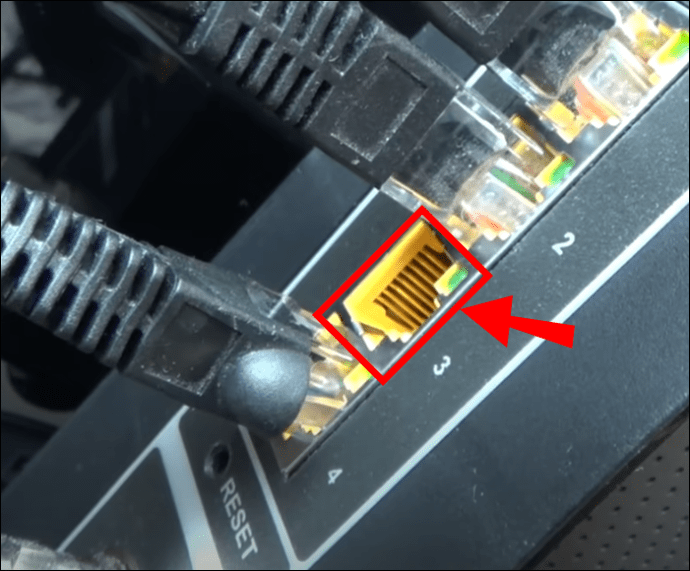
Como você estará transmitindo para o Twitch, você também terá para vinculá-lo ao OBS.
Acesse o site oficial do Twitch.
Dirija-se ao seu perfil de usuário.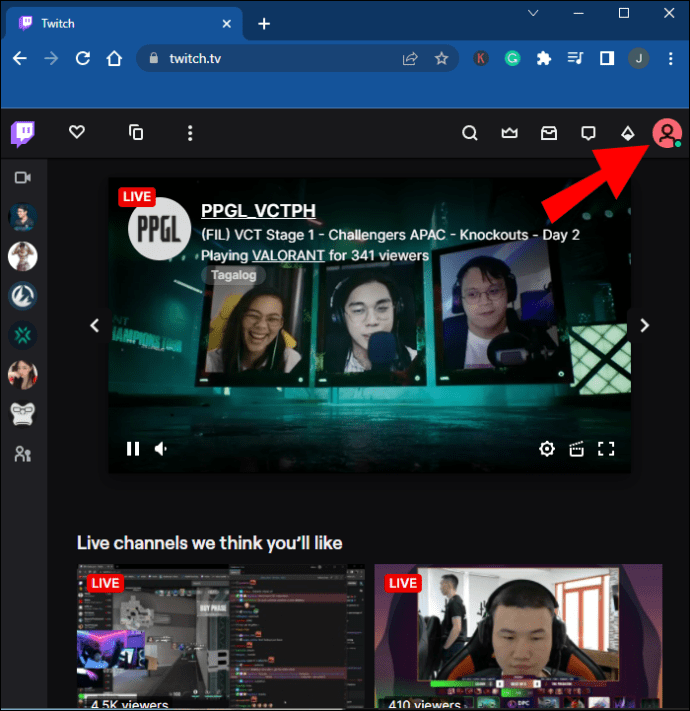 Selecione”Configurações da conta.”
Selecione”Configurações da conta.”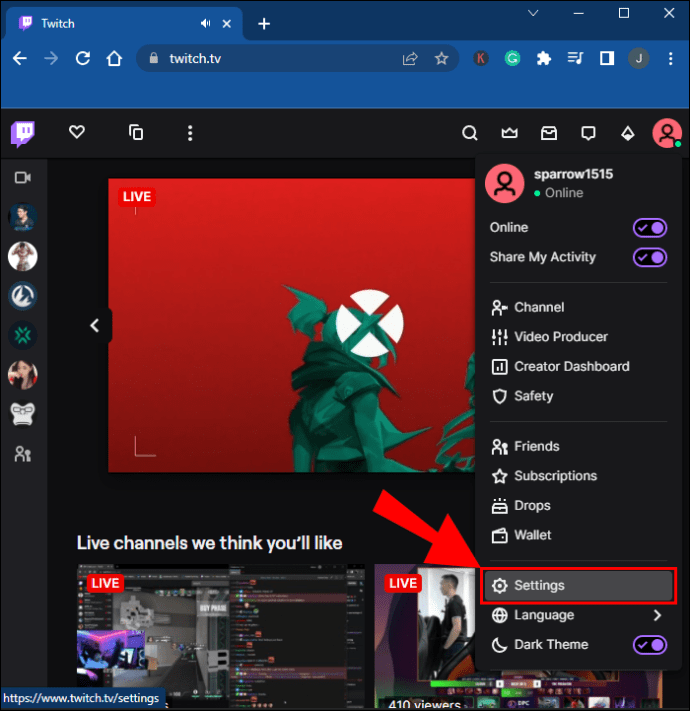 Clique em”Canal e vídeos.”
Clique em”Canal e vídeos.” Encontre”Chave de transmissão primária.”
Encontre”Chave de transmissão primária.”
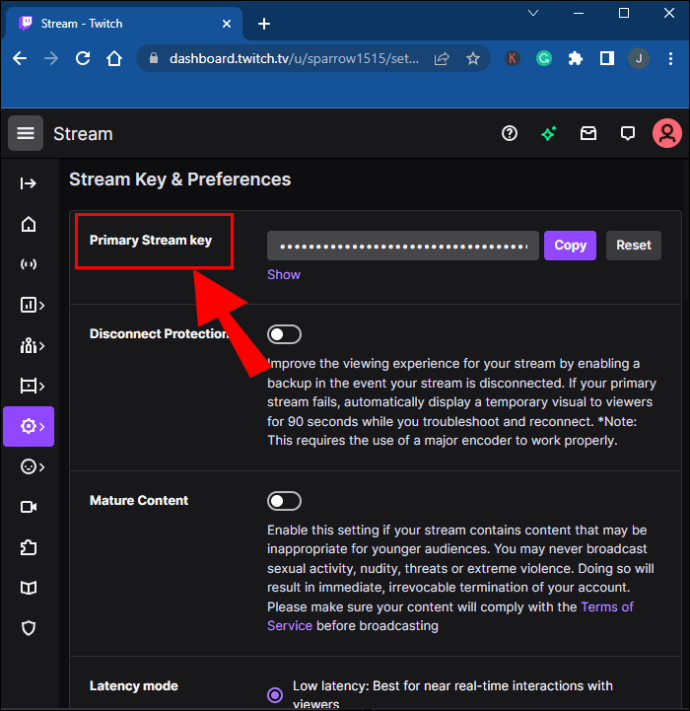 Copie a chave.
Copie a chave.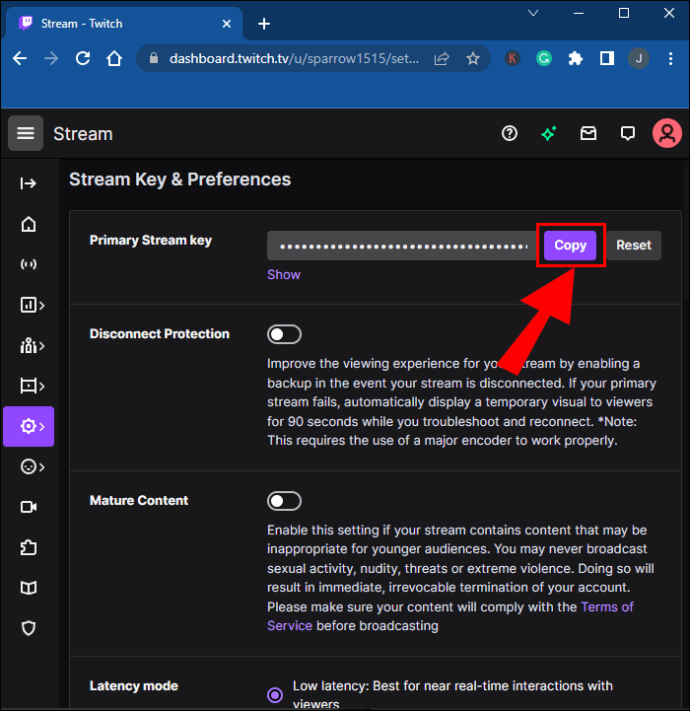 Vá para OBS Studio e vá para”Arquivo.”
Vá para OBS Studio e vá para”Arquivo.”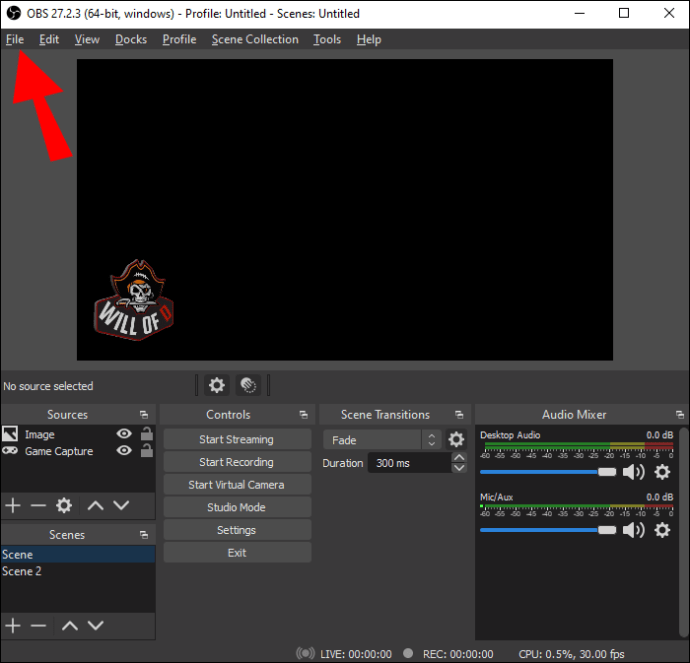 Em seguida, escolha”Configurações”e”Stream.”
Em seguida, escolha”Configurações”e”Stream.”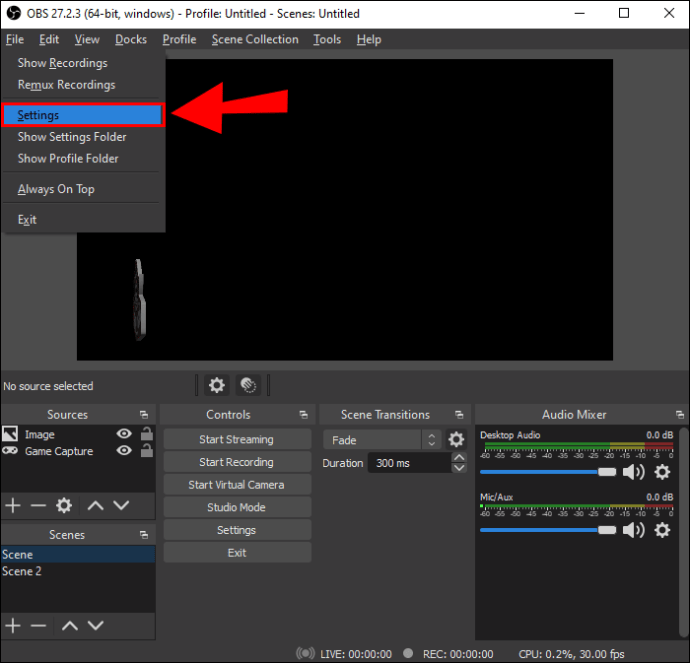
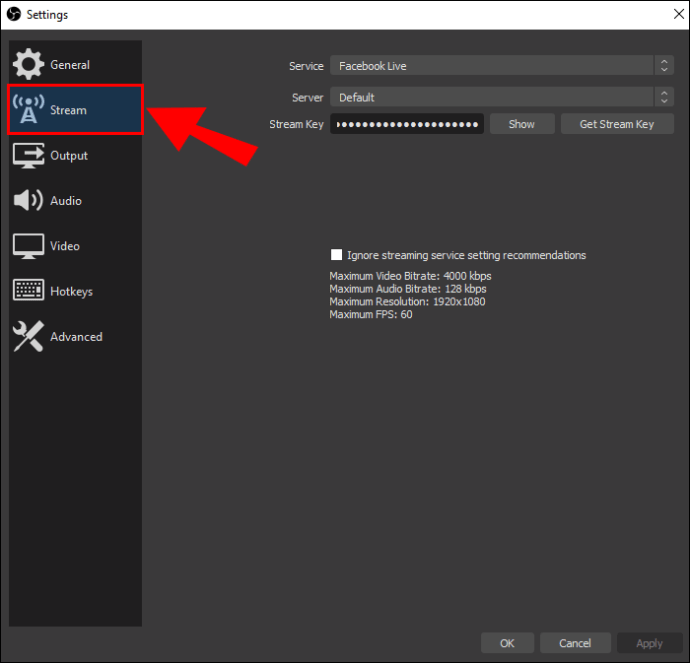 Ative a opção de streaming do Twitch e cole a chave de streaming.
Ative a opção de streaming do Twitch e cole a chave de streaming.
Confirme sua escolha e você poderá transmitir agora.
Neste momento, você precisará do aplicativo Xbox para seu PC com Windows.
Inicie o aplicativo Xbox no seu PC com Windows.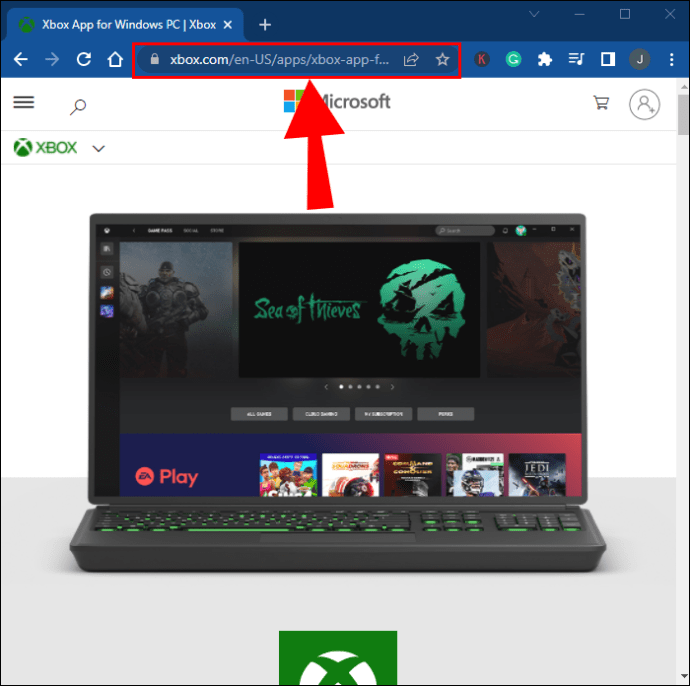 Procure o console Xbox.
Procure o console Xbox.
Selecione a opção. Voltar para OBS.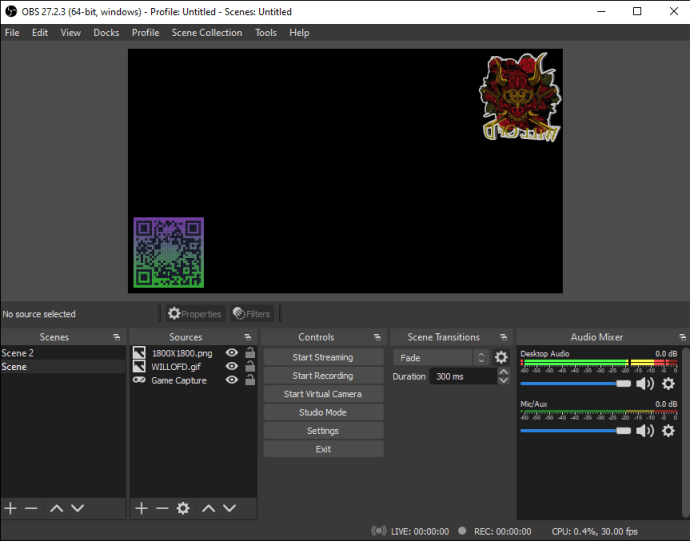 Use o software para capturar a janela do aplicativo Xbox.
Use o software para capturar a janela do aplicativo Xbox.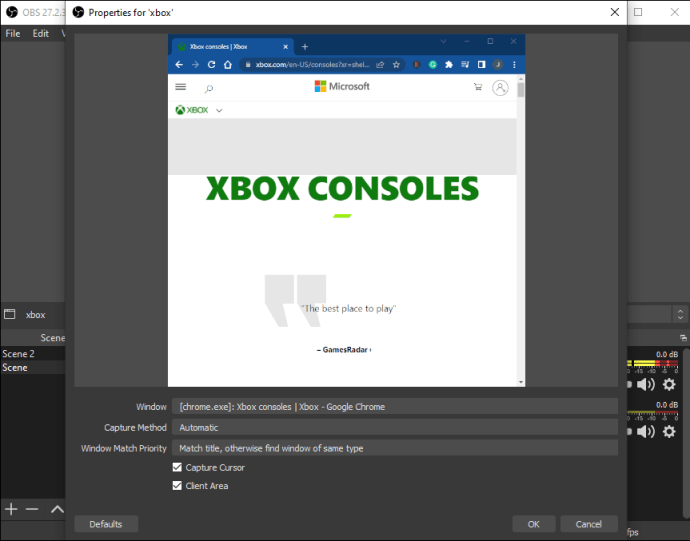 Comece a transmitir a filmagem ao vivo para o Twitch.
Comece a transmitir a filmagem ao vivo para o Twitch.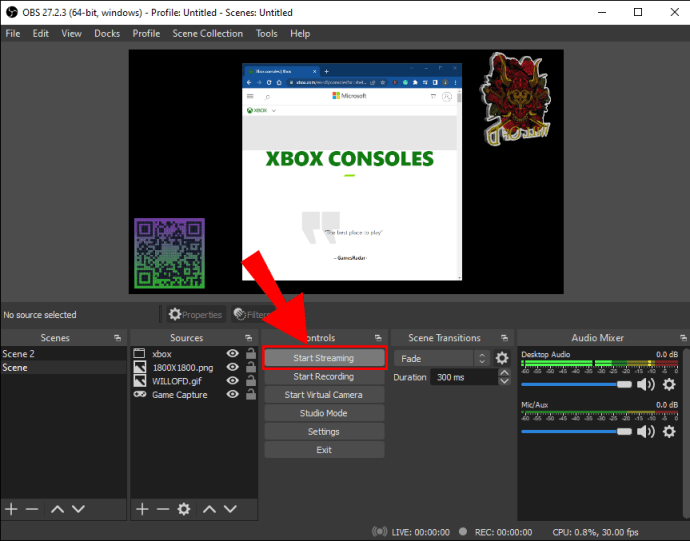
Como transmitir o Nintendo Switch para o Twitch em um Mac
Como o aplicativo Xbox não funciona com o macOS, você é melhor contando com uma placa de captura para o processo. Tanto o OBS Studio quanto o Streamlabs estão disponíveis para Macs, permitindo que você use hardware idêntico mesmo que o sistema operacional não seja o mesmo.
Transmissão com uma placa de captura em um Mac
Continuaremos assumindo que você possui uma placa de captura Elgato e instalou o OBS Studio.
Acople seu Nintendo Switch.Desconecte o cabo HDMI que liga o Switch ao seu monitor.Insira a extremidade livre do cabo na sua placa de captura Elgato. Conecte outro cabo HDMI à porta HDMI Out da placa de captura. Conecte a outra extremidade na porta HDMI do monitor.
Você conectará o Twitch ao OBS Studio.
Visite o Twitch oficial site.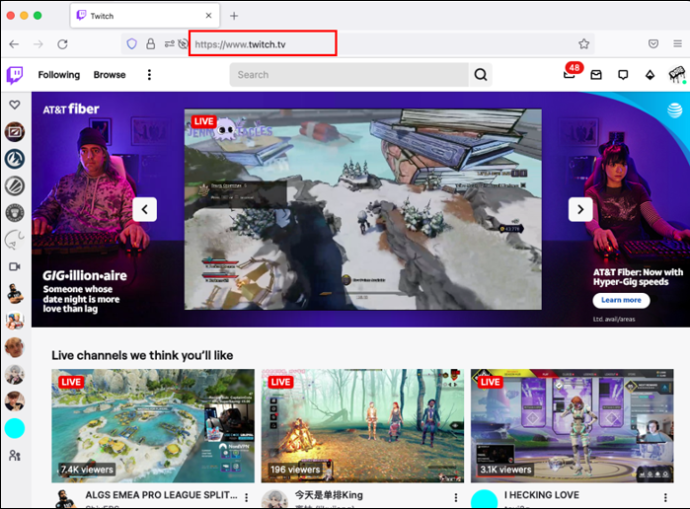 Navegue até seu perfil de usuário.
Navegue até seu perfil de usuário.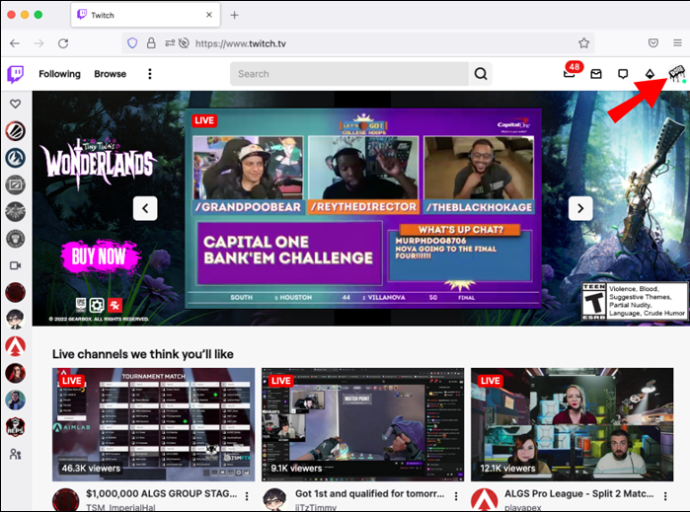 Selecione”Configurações.”
Selecione”Configurações.”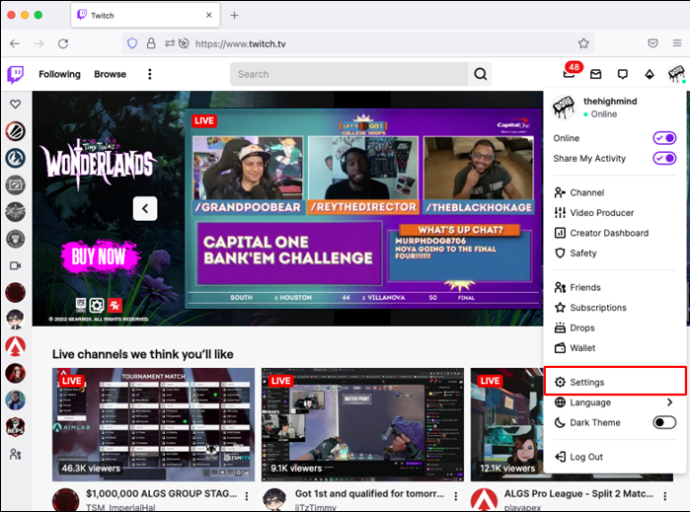 Escolha”Canal e vídeos.”
Escolha”Canal e vídeos.”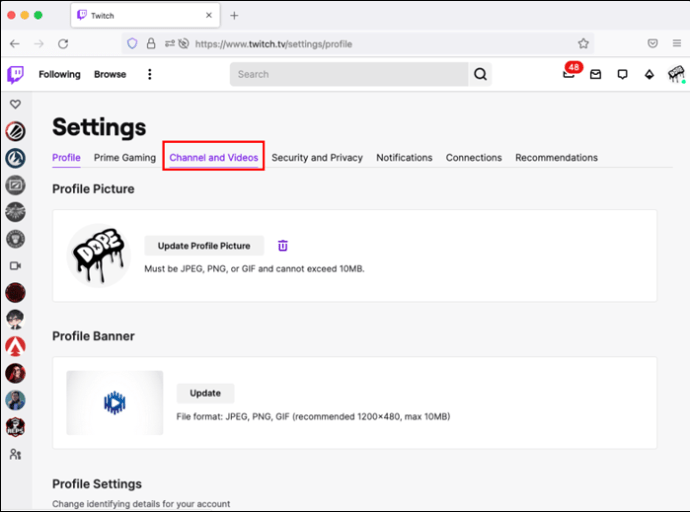 Encontre a opção”Chave de stream primária”.
Encontre a opção”Chave de stream primária”.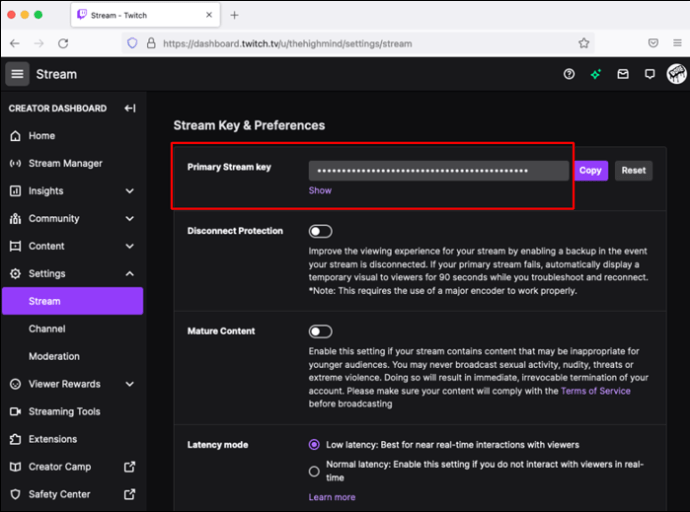 Copie a chave para mais tarde.
Copie a chave para mais tarde.
Mude para o OBS Studio e clique em”Arquivo”. Em seguida, selecione”Configurações”e”Stream.”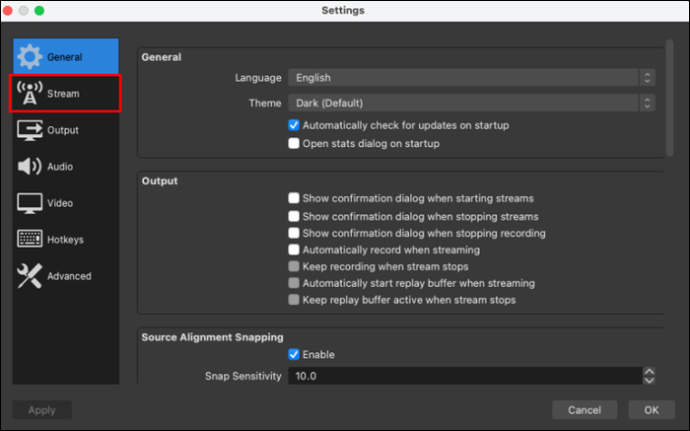 Ative o Twitch e cole a chave no campo.
Ative o Twitch e cole a chave no campo.
Envie a chave e você poderá transmitir agora.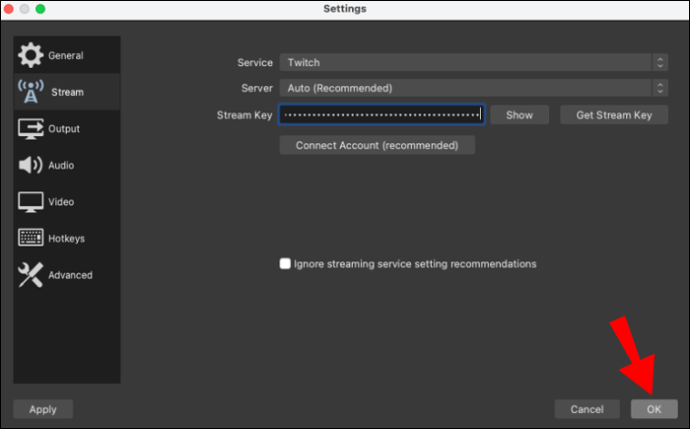
Aqui estão as instruções para o terceiro phase.
Clique com o botão direito do mouse em qualquer lugar no OBS Studio,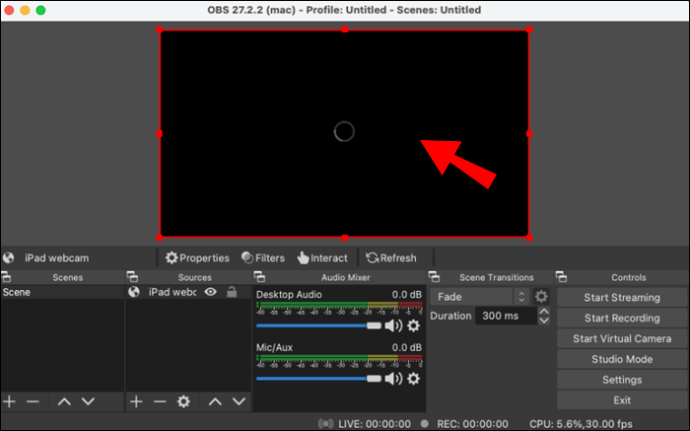 Clique em”Adicionar”e”Dispositivo de captura de vídeo.”
Clique em”Adicionar”e”Dispositivo de captura de vídeo.”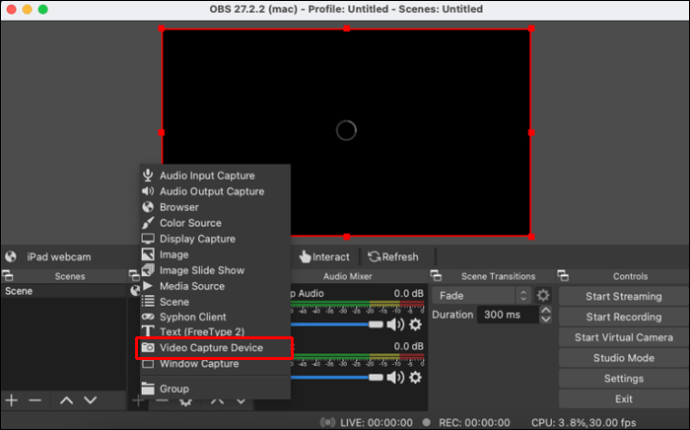 Dê um nome à nova camada, para que você se lembre isso.
Dê um nome à nova camada, para que você se lembre isso.
Selecione a camada e encontre sua placa de captura Elgato.Após fazer isso, uma caixa de imagens ao vivo do seu Switch irá aparecer.Você pode mover e redimensioná-la a partir deste estágio.Quando estiver pronto para transmitir, clique em”Iniciar transmissão.”
Placas de captura alternativas
A Elgato HD60 S está entre as melhores placas de captura que você pode usar para capturar a jogabilidade do Nintendo Switch. No entanto, nem todos querem um Elgato. Aqui estão algumas alternativas que você pode considerar.
AverMedia Live Gamer Mini Capture
Esta placa de captura tem uma resolução máxima de gravação de 1080p60, que é o que o Switch pode alcançar. Há passagem de latência zero para gravações fluidas, juntamente com suporte a OBS e Xsplit. Com seu chassi compacto, você pode carregá-lo para qualquer lugar.
Mirabox USB 3.0 4K HDMI
Esta placa de captura grava imagens ao vivo de até 1080p60 e também possui latência zero. Sua configuração amigável para iniciantes o torna uma escolha atraente quando se trata de streaming no Twitch. Além disso, funciona perfeitamente com o Nintendo Switch.
Razer Ripsaw HD
A Razer entrou no mercado de placas de captura com o Ripsaw HD, prometendo 1080p60 suaves gravações. Como um dispositivo plug-and-play, você só precisa conectar o Switch ao cartão e ao OBS. Depois de fazer isso, você estará pronto para mostrar ao mundo suas habilidades de jogo.
Vamos jogar alguns jogos
O Switch pode não estar pronto para transmissão em próprio, mas as placas de captura sempre estarão no mercado. Além disso, conectar o console portátil a um Xbox One é pouco ortodoxo, mas eficaz. Não importa como você faça isso, qualquer pessoa com o equipamento certo pode transmitir jogos do Switch.
Você conhece outros métodos para transmitir o Nintendo Switch? Como você implementaria uma maneira de o console transmitir nativamente? Informe-nos na seção de comentários abaixo.
Isenção de responsabilidade: Algumas páginas deste site podem incluir um link de afiliado. Isso não afeta nosso editorial de forma alguma.